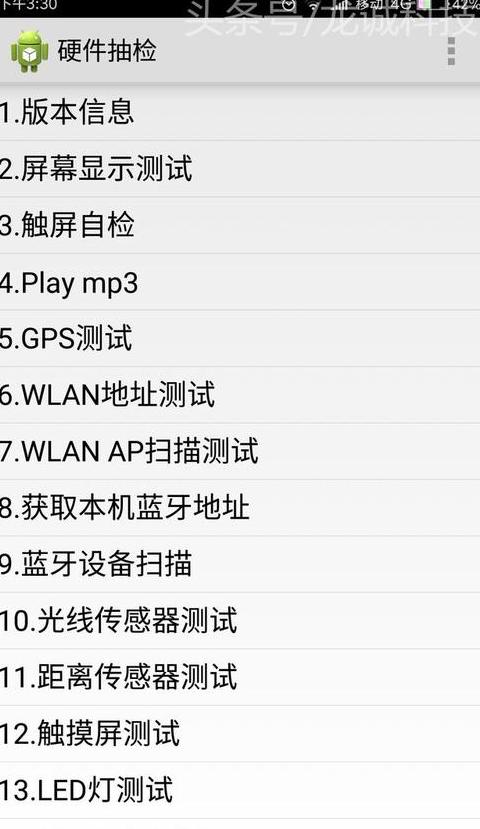笔记本无线设置在哪里 笔记本电脑设置无线网络的步骤
连接笔记本电脑的无线网络可以采用以下两种方法:方法一: 1 . 点击右下角的无线连接图标:在笔记本电脑右下角找到并点击该图标。
如果图标未显示,请检查笔记本的无线网络开关是否已开启。
2 . 进入网络和共享中心:点击“打开网络和共享中心”进入相关设置页面。
3 . 管理已保存的无线网络:在页面中点击“管理无线网络”,查看并管理已保存的无线网络列表。
4 . 设置目标无线网络:在列表中找到要连接的无线网络名称,右击选择“属性”。
在弹出的对话框中,选择“安全”选项卡,输入正确的WIFI密码,最后点击“确定”完成连接。
方法二: 1 . 点击右下角的无线连接图标:同样在笔记本电脑右下角找到并点击该图标。
2 . 选择并连接WIFI:在可用的WIFI列表中,点击目标WIFI名称,然后点击“连接”。
3 . 输入密码确认:在弹出的对话框中输入正确的WIFI密码,点击“确定”。
4 . 检查连接状态:观察笔记本电脑右下角的无线连接图标,如果显示已连接,则表示连接成功。
两种方法都能帮助用户成功设置笔记本电脑的无线网络连接。
用户可以根据个人需求和习惯选择合适的方法。
同时,要注意保护个人隐私和网络安全,避免在不安全的网络环境下进行敏感操作。